CAD2020如何设置线性注释?
溜溜自学 室内设计 2022-12-22 浏览:860
大家好,我是小溜,CAD2020软件常被用来设计功能图纸,这类图纸在绘制好之后,为了让别人可以更好的看明白图纸的内容,我们会进行线性注释,一些新手可能不知道CAD2020如何设置线性注释,那么本教程就来告诉大家。
工具/软件
硬件型号:惠普(HP)暗影精灵8
系统版本:Windows7
所需软件:CAD2020
方法/步骤
第1步
打开CAD2020图标
第2步
进入CAD2020编辑界面,选择“开始绘制”
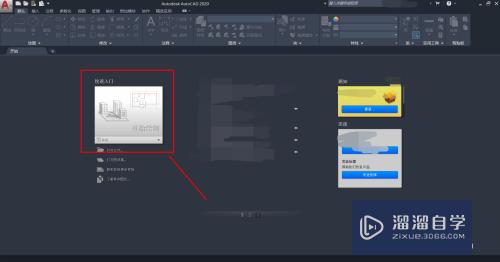
第3步
进入CAD2020设计界面
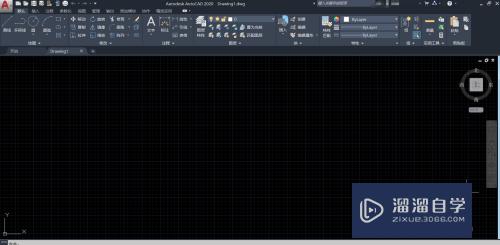
第4步
编辑一段任意的水平直线,如下图:
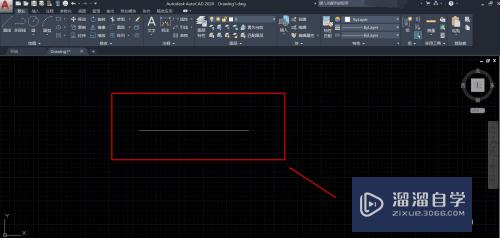
第5步
选择“默认”菜单栏下的“注释”中的“线性”图标
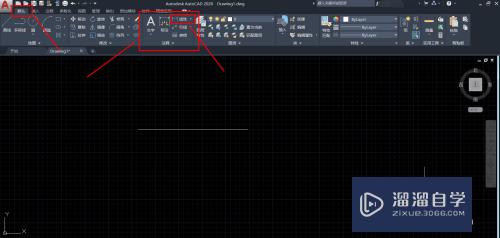
第6步
锁定直线的起点,再锁定直线的终点,向上方拖拉,线性注释表示如下图:
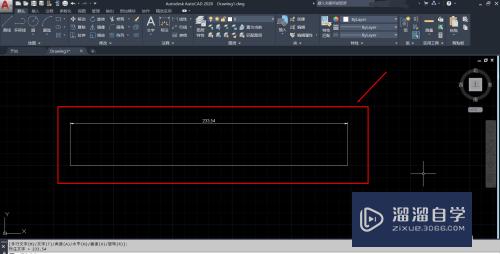
第7步
注释的格式是不是看的别扭,修改注释的格式,选择“注释”菜单栏
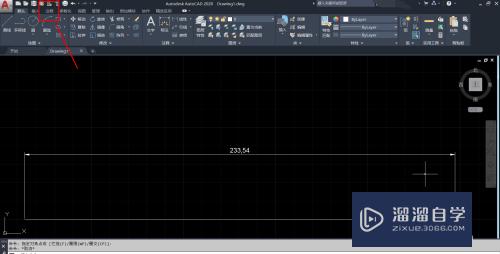
第8步
选中已编辑好的注释,选择“标注”的类型由“ISO-25”改成“Standard”,如下图
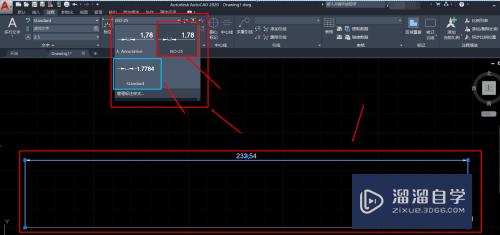
第9步
效果如下:
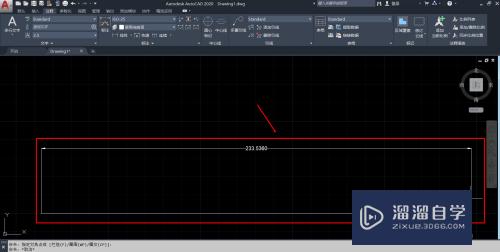
注意/提示
好啦,本次关于“CAD2020如何设置线性注释?”的内容就分享到这里了,跟着教程步骤操作是不是超级简单呢?快点击下方入口观看免费教程→→
相关文章
距结束 04 天 17 : 00 : 00
距结束 00 天 05 : 00 : 00
首页









